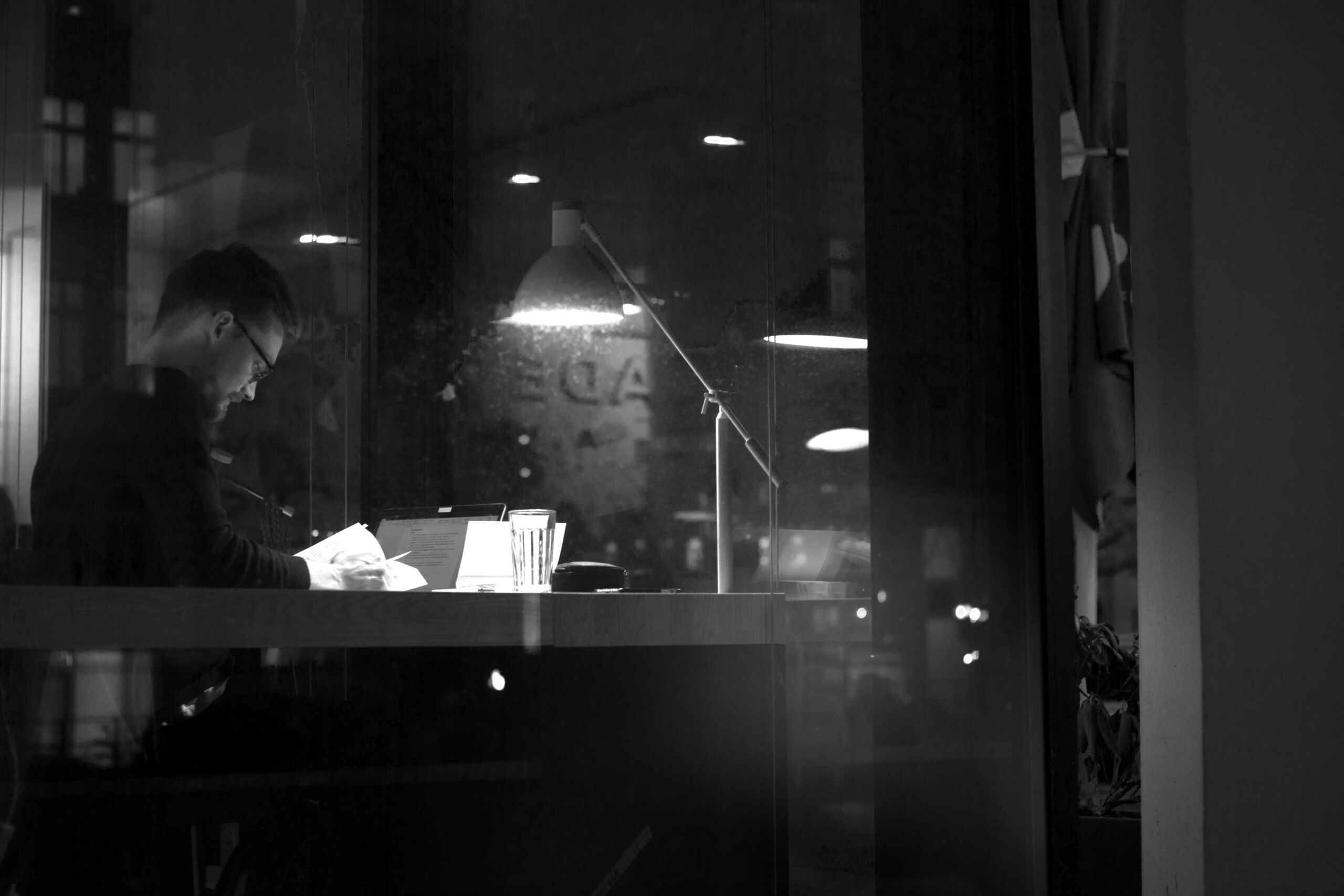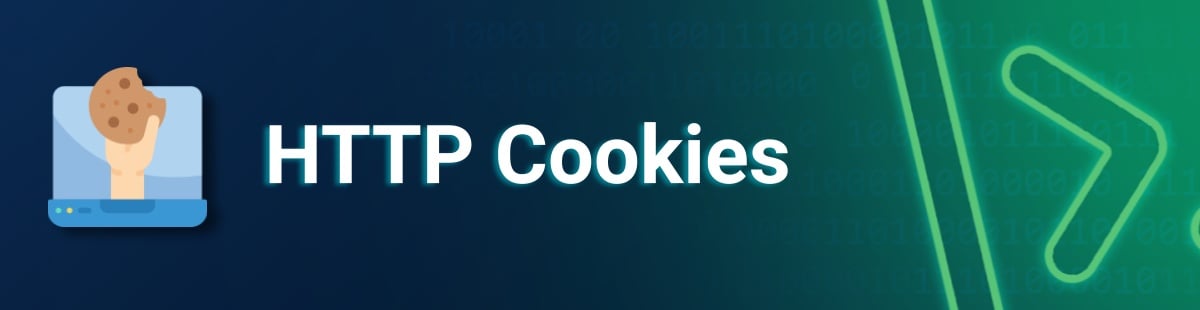Rodando sua aplicação na Amazon do Brasil

Desde o início de nosso trabalho com o cloud em 2009 temos investido tempo e pesquisa na utilização do cloud como plataforma para diminuir custos (e trabalho!) e potencializar produtos, através de diversos vendors.
Com a Amazon não é diferente: nosso sistema de ensino online está deployado lá. Com o lançamento de grande parte da sua plataforma no Brasil, a Amazon se torna uma opção ainda mais interessante de onde ter sua aplicação. Vamos ver passo a passo como fazer um deploy e aproveitar das novas vantagens da Amazon por aqui.
Primeiro nos logamos no painel AWS Manager, e escolhemos a região da América do Sul:
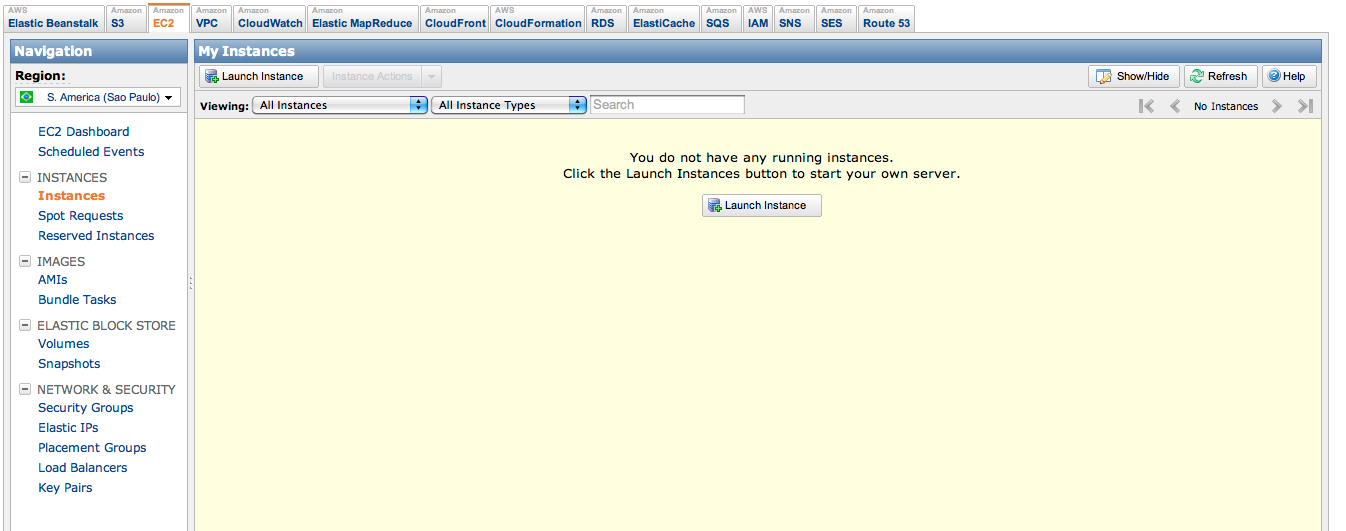

Depois escolhemos a imagem que usaremos para a máquina, no nosso caso uma instalação linux limpa, mantida pela própria Amazon. Existem centenas de instalações possíveis (de linux e windows) que podem ser buscadas no market da amazon.
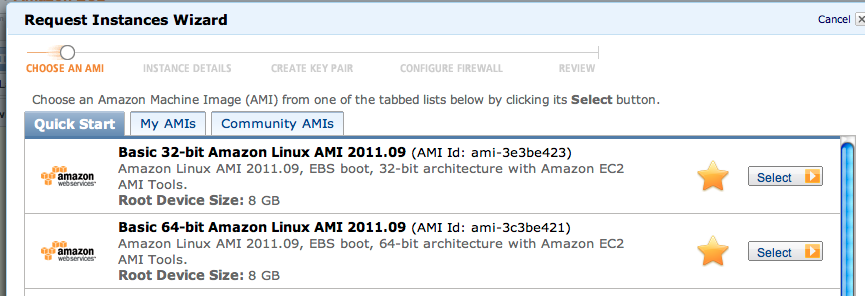
Escolhemos então a potência da máquina e em qual availability zone ela ficará. Comecemos com "sa-east-1a", que indica América do Sul:
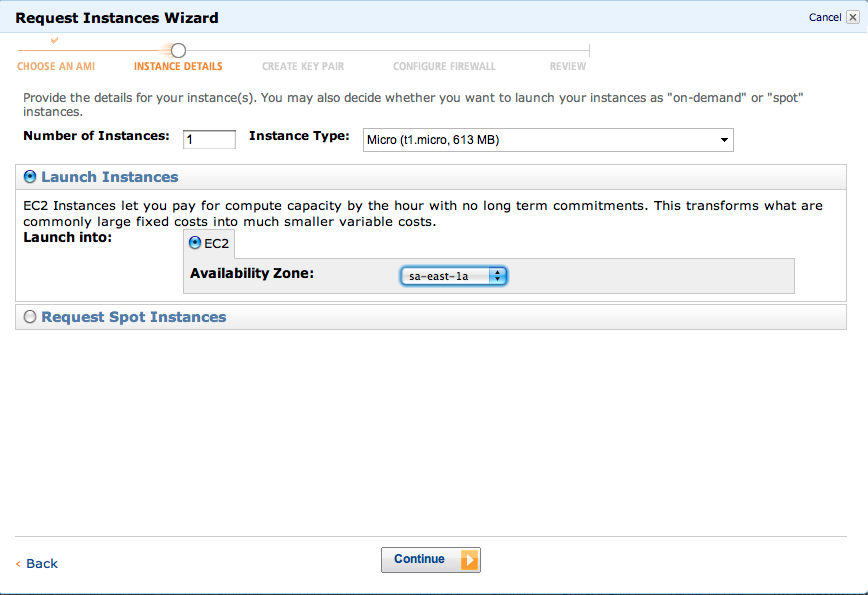
Vale lembrar que uma aplicação realmente com alta disponibilidade precisaria ser deploiada em duas ou mais avaliability zones, mesmo sendo pequena a chance de uma zona cair.
Nas duas próximas telas escolhemos detalhes do Kernel e do RAM, além de possíveis tags que queremos dar para a máquina (em geral para trabalhar através dos web services). No nosso caso deixaremos os defaults.
Quando uma nova máquina é criada, precisamos nos logar nela e, para isso, precisamos de uma chave privada de acesso. A amazon pergunta qual o nome que devemos dar a chave, criando e permitindo que baixemos o arquivo. Note que a chave contida nesse arquivo é importantíssima e qualquer um de sua posse poderá ter acesso a máquina.
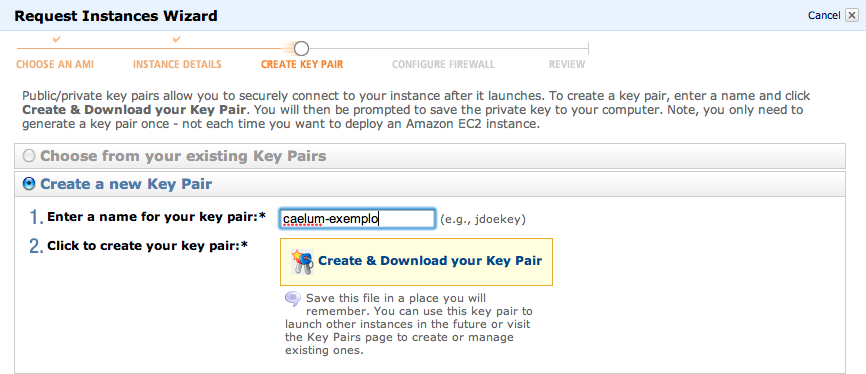
Por fim, escolhemos quais portas desejamos deixar abertas. No caso de uma aplicação Java com Jetty ou Tomcat, adicionamos a porta padrão 8080:
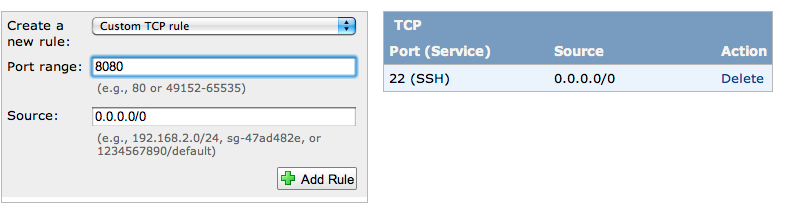

Isso mesmo, nada de complicados usuários e senhas. Nada de gerenciá-los através de ferramentas de webadmin desatualizadas. Nada de complicadas regras e configuração de firewalls. A Amazon então permite confirmar todas as opções, e o resultado é a máquina rodando:

A máquina possui um IP interno (para ser acessado de dentro da Amazon) e um DNS público, através do qual acessaremos a mesma de fora da Amazon. O DNS público pode ser visto ao clicar no nome da máquina:
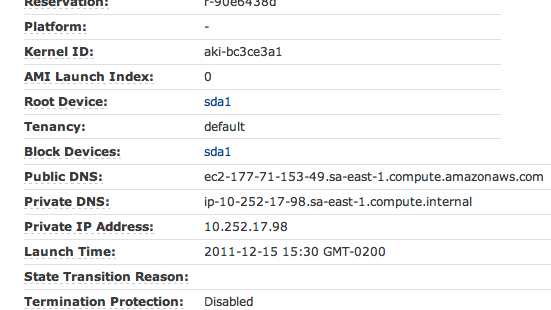
Vamos acessar a máquina via ssh:
chmod 700 caelum-exemplo.pem ssh -i caelum-exemplo.pem [email protected]
Resultando em:
The authenticity of host 'ec2-177-71-153-49.sa-east-1.compute.amazonaws.com (177.71.153.49)' can't be established. RSA key fingerprint is 34:a6:de:34:88:fd:a1:73:ae:c5:03:f1:ed:8e:2f:96. Are you sure you want to continue connecting (yes/no)? yes Warning: Permanently added 'ec2-177-71-153-49.sa-east-1.compute.amazonaws.com,177.71.153.49' (RSA) to the list of known hosts.
\_\_| \_\_|\_ ) \_| ( / Amazon Linux AMI \_\_\_|\\\_\_\_|\_\_\_|
See /usr/share/doc/system-release/ for latest release notes. There are 16 security update(s) out of 24 total update(s) available
Agora fazemos download do jetty, descompactamos e rodamos o servidor (se preferir, utilize o Tomcat):
wget http://download.eclipse.org/jetty/8.1.0.RC1/dist/jetty-distribution-8.1.0.RC1.tar.gz tar zxf jetty-distribution-8.1.0.RC1.tar.gz jetty-distribution-8.1.0.RC1/bin/jetty.sh start
O servidor irá inicializar e você logo receberá a mensagem de que ele está ouvindo a porta 8080.
2011-12-15 17:54:27.682:INFO:oejs.AbstractConnector:Started [email protected]:8080 STARTING
Pronto, acesse seu jetty:
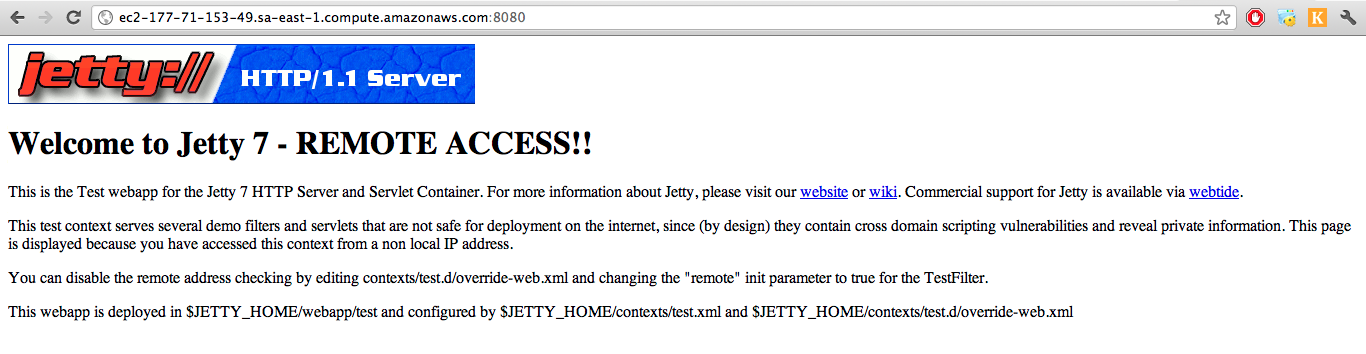
E se desejarmos atualizar a imagem da máquina, com atualizações de seguranca? Se sua máquina não armazena o banco, mas sim somente arquivos voláteis (de fácil reinstalação), basta terminá-la e criar uma nova. Sistema operacional atualizado! Para manter dados voláteis, você pode usar o RDS da Amazon para seu banco Mysql ou Oracle (ou outras máquinas para bancos não relacionais) e manter um script de configuração (usar técnicas de configuration management).
Mais: com apenas alguns cliques é muito fácil de adicionar um load balancer através de sticky sessions, configurar ips fixos, etc.
O que você está esperando para fazer seu primeiro deploy por lá?